pygame 시작하기
페이지정보
내용
pygame 시작하기
pygame은 파이썬에서 GUI를 구현해주는 모듈이다.
pygame을 사용하기 위해서는 pygame 모듈을 설치해야 한다.
| pip install pygame |
관련 모듈 :
pygame : https://pypi.org/project/pygame/
공식 문서 : https://www.pygame.org/docs/
** pygame이 설치가 되지 않는 Mac OS 사용자용 pygame 설치를 위한 SDL 설치
Enter Termincal Commands
|
$> ruby -e "$(curl -fsSL https://raw.githubusercontent.com/Homebrew/install/master/install)" $> echo export PATH='/usr/local/bin:$PATH' >> ~/.bash_profile $> brew update $> brew doctor $> brew install mercurial $> brew install sdl sdl_image sdl_mixer sdl_ttf portmidi $> brew tap homebrew/headonly $> brew install --HEAD smpeg |
이후 pip3 install pygame로 설치하거나, pycharm의 Preferences -> Project Interpreter 에서 pygame을 설치하면 된다.
1. pygame 사용
pygame을 사용하기 위해서는 pygame 모듈을 import 해야한다.
그리고 pygame을 초기화 시켜준다.
|
import pygame
# 초기화 pygame.init() |
2. 스크린 생성
pygame에서 사용할 화면을 생성한다. pygame에서 사용하는 화면은 pygame.display 이며 set_mode() 메서드로 화면 크기를 결정한다.
set_mode() 메서드는 width와 height 값을 튜플을 이용해서 1개의 argument로 받는다.
따라서 set_mode( (width, height) ) 형태로 입력한다.
생성된 SCREEN은 Surface 객체이다.
Surface는 pygame에서 이미지를 표현하기 위한 객체이며, pygame에서 모든 객체는 Surface 위에 그려진다.
참고 : https://www.pygame.org/docs/ref/surface.html
|
SCREEN_WIDTH = 400 SCREEN_HEIGHT = 500
SCREEN = pygame.display.set_mode( (SCREEN_WIDTH, SCREEN_HEIGHT) ) |
3. pygame에서 생성한 window의 title 설정
pygame에서 사용할 화면의 타이틀을 설정한다. set_caption() 메서드를 사용한다.
|
pygame.display.set_caption("pygame test") |
** 화면의 아이콘은 set_icon()으로 설정한다. 다만 아이콘으로 설정할 이미지를 미리 image.load로 로딩하여야 한다.
투명 배경색을 가진 icon을 사용하려면 가로, 세로 크기가 32px 이하여야 한다.
** image.load에 대한 좀 더 많은 내용은 https://www.jbmpa.com/pygame/5 를 참고한다.
|
widowicon = pygame.image.load("icon.png") pygame.display.set_icon(windowicon) |
4. 전체코드
|
import pygame
# 전체 스크린의 가로, 세로 크기 설정 SCREEN_WIDTH = 400 SCREEN_HEIGHT = 500
# 초기화 pygame.init()
# 스크린 생성 SCREEN = pygame.display.set_mode( (SCREEN_WIDTH, SCREEN_HEIGHT) )
# window의 타이틀 설정 pygame.display.set_caption("pygame test") |
실행 화면
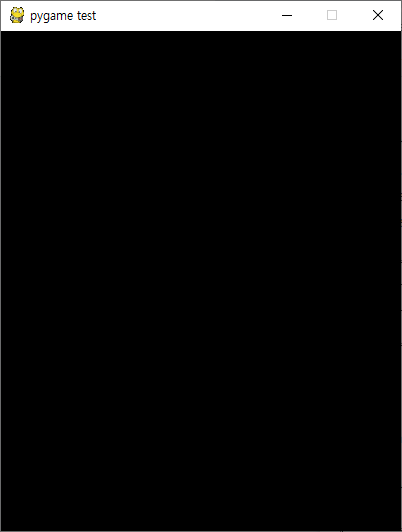
현재까지의 코드는 실행 후, 코드가 완료되면 바로 창이 사라진다.
다음 강좌에서 게임 루프 문을 만들어서 창을 유지하도록 하는 코드를 작성해 본다.

